
КАТЕГОРИИ:
АстрономияБиологияГеографияДругие языкиДругоеИнформатикаИсторияКультураЛитератураЛогикаМатематикаМедицинаМеханикаОбразованиеОхрана трудаПедагогикаПолитикаПравоПсихологияРиторикаСоциологияСпортСтроительствоТехнологияФизикаФилософияФинансыХимияЧерчениеЭкологияЭкономикаЭлектроника
Створення електронних таблиць в ms excel
Мета: відпрацювати навички вводу, редагування та видалення тексту електронної таблиці, форматування тексту, комірок електронної таблиці.
ТЕОРЕТИЧНІ ВІДОМОСТІ
Табличний процесор Microsoft Excelвикористовується у тих випадках коли потрібно створити таблиці з розрахунками.

Рис. 1
Файли Excel називаються книгами. Кожна книга містить декілька листів. За бажанням листи додаються або видаляються. Для роботи з листами треба викликати контекстне меню на ярлику листа і вибрати одну з команд: Добавить, Удалить, Переименовать, Переместить/Скопировать, Выделить все листы.
· Кожен лист являє собою поле, яке розбите на рядки та стовпці (Рис. 6.1). Рядки нумеруються числами: 1, 2, ..., 65536. Стовпці нумеруються латинськими буквами: А, В, С, ..., Z, AA, AB, ..., IV. На перетині рядків та стовпців утворені комірки. Кожна комірка має адресу: А5, С8, DС34, ...
· Курсорна рамка робить комірку активною. Курсорною рамкою можна управляти мишею або клавіатурою. На клавіатурі клавіші: ® ¯. Комбінації клавіш: Ctrl+ , , ®, ¯, Home, End.
· Всі дії виконуються тільки з виділеними комірками. Виділити декілька комірок одразу можна мишею або за допомогою клавіатури: Shift+ , , ®, ¯. Утримуючи клавішу Ctrl і клацаючи на комірках мишею, можна виділити окремі комірки. Щоб виділити рядок/стовпчик, потрібно зробити клік мишею на назві рядка/стовпчика. Щоб виділити декілька рядків/стовпців, потрібно провести мишею по назвах рядків/стовпців, або використати клавішу Ctrl.
· Розміри рядків/стовпців змінюються. Для цього курсор миші встановлюють на границю між назвами рядків/стовпців і рухають ним у потрібному напрямку. Щоб одночасно змінити розміри декількох рядків/стовпців, потрібно виділити необхідні рядки/стовпці.
· Кожна комірка може містити текст або формулу. Інформація вводиться тільки у активну комірку. Редагувати уже введену інформацію можна у рядку формул або у комірці натисненням клавіші F2. Числові дані, математичні дії краще вводити з числового блоку клавіатури.
· Збереження файлу. Для збереження даних використовують команду Файл-Сохранить. При першому виконанні цієї команди програма зробить запит де розмістити файл (у діалоговому вікні потрібно вказати диск, папку та ім’я файлу). В наступні рази інформація зберігається без запитів у вказаний файл. Якщо потрібно всі зміни файлу зберегти в окремий файл, то виконують команду Файл‑Сохранить как…
· Цікавою особливістю введення в Excel є автовведення. При введенні даних у цьому режимі Excel намагається вгадати, що вводиться, і допише свій варіант до кінця. Якщо користувач згодний слід натиснути клавішу [Enter]. В іншому випадку слід продовжувати введення.
Операції форматування і редагування виконуються тільки з виділеними комірками. Краще проводити форматування одночасно в декількох комірках. Для цього їх потрібно виділити. Групу виділених комірок називають діапазоном.
Виділити діапазон комірок одразу можна мишею або за допомогою клавіатури: Shift+ , , ®, ¯. Утримуючи клавішу Ctrl і клацаючи на комірках мишею, можна виділити окремі комірки. Щоб виділити рядок/стовпчик, потрібно зробити клік мишею на назві рядка/стовпчика. Щоб виділити декілька рядків/стовпців, потрібно провести мишею по назвах рядків/стовпців, або використати клавішу Ctrl.
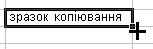 Копіювання, переміщення вмісту комірок.Копіювання/переміщення інформації з комірок можна виконувати за допомогою меню Главная-Буфер обмена, або перетягуванням мишею.
Копіювання, переміщення вмісту комірок.Копіювання/переміщення інформації з комірок можна виконувати за допомогою меню Главная-Буфер обмена, або перетягуванням мишею.
Порядок копіювання мишею:
¾  Виділити потрібну комірку (декілька комірок).
Виділити потрібну комірку (декілька комірок).
¾ Встановити курсор миші на маркер заповнення .
¾ Потягнути маркер у потрібному напрямку.
Порядок переміщення мишею:
¾ Виділити потрібну комірку (декілька комірок).
¾ Встановити курсор миші на границю курсорної рамки.
¾ Потягнути курсорну рамку у потрібному напрямку.
Виділення діапазону комірок. Більшість команд Excel оперують з активною коміркою або діапазоном комірок. Для виділення суміжного діапазону комірок слід за допомогою миші (утримуючи ліву клавішу миші натиснуто) провести по потрібним коміркам. Для виділення колонки або рядка слід клацнути мишею по заголовку колонки або номеру рядка (Рис. 2а). Для виділення несуміжного діапазону чарунок слід, утримуючи натиснуто клавішу [Ctrl], клікати курсором миші по комірках, які потрібно виділити. Виділити всі комірки одразу можна натисненням сірої кнопки на перетині лінійок назв комірок (рис.2б).
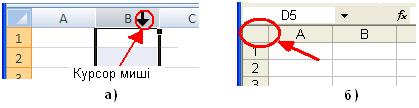
Рис. 2
У формулах можуть використовуватися адреси окремих комірок, а також посилання на діапазон комірок.
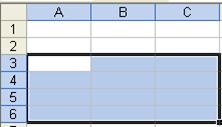
Рис. 3
Вказуючи діапазон комірок, задається адреса верхньої лівої клітинки і адреса нижньої правої клітинки, між ними ставиться двокрапка. Наприклад: А3:С6 (Рис.6.3); В4:F4. Прямокутник діапазону задається своєю верхньою лівою та нижньою правою коміркою, між якими стоїть двокрапка. Наприклад, запис А3:С6 означає, що дія буде виконана над всіма 12 комірками у вказаному прямокутнику. Якщо у діапазоні вказуються поодинокі комірки, то їх адреси розділяються знаком ”;”. Наприклад, запис А3;С6 означає, що дія буде виконана тільки над двома комірками - А3 та С6.
Видалення інформації з комірок. Виділити діапазон; натиснути кнопку Del або виконати команду Очистить з контекстного меню.
Додавання рядків/стовпців.Викликати контекстне меню на назві рядка/стовпця, перед яким потрібно додати новий рядок/стовпець.
1. Виконати команду Вставка-Строка/Столбец.
2. Якщо виділити декілька рядків/стовпців, то буде додано таку саму кількість нових рядків/стовпців.
Дата добавления: 2015-02-09; просмотров: 284; Мы поможем в написании вашей работы!; Нарушение авторских прав |